Dominoの使い方・ハーモニーを打ち込んでみる
前ページからの続きです。
かえるのうたのメロディ、ドラムパターンが完成しました。
さて次はハーモニーをつけてみましょう。
ハーモニーはチャンネルの2に打ち込んでいくことにします。
ついでに音色や音の定位(パンという)も変えてみましょう。
かえるのうたといえば、メロディを遅らせて重ねる「輪唱」が有名ですね。
輪唱を打ち込んでもいいんですが、それだとただ同じメロディーを2小節分遅らせて打ち込めば終わりなので、ちょっとだけ変えてみましょう。
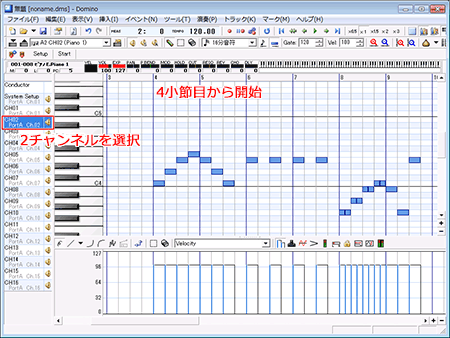
例では最初の部分は演奏せず、「きこえてくるよ」からハーモニーをつけています。
この通りに打ち込んでもいいですし、自分なりにハーモニーをつけてもかまいません。
このままではメロディーとハーモニーが同じ音色で演奏されます。
せっかくですから音色を変更してみましょう。
音色の変更はイベントリストを使います。
このイベントリスト、文字がずらずらと並んでいてわけがわかりませんね。
これは音色を変更したり、音量調整したりと、主に音源の設定を変更するときに使用します。
(発音タイミングを数値で微調整するときなどにも使用できます)
ピアノロールは横にスクロールしていきますが、イベントリストは縦にスクロールしていきます。
音色はどうやって変えるのかというと、イベントリストの最初のほうに「PC:Piano 1」と書かれているところがあります。
ここをダブルクリックしてください。
(もしかしたら「Program Change」という名称になっているかもしれません)

このウィンドウではプログラムチェンジ(PC)を設定します。
プログラムチェンジとはMIDIで音源をコントロールするための信号の一つで、音色を設定する機能があります。
プログラムチェンジには1~128の番号があり、1番はピアノ、10番は鉄琴というように、MIDI音源ではあらかじめ楽器にそれぞれ番号が割り振られています。
(GM音源の場合)
つまりプログラムチェンジの番号を変えてやれば楽器(音色)を変更できます。
ここではピアノの仲間であるエレクトリックピアノに変更してみましょう。
楽器の種類によって左のリストにグループ分けされています。
ここは「001-008ピアノ」を選択してください。
真ん中のリストから「005 E.Piano1」を選択してください。
右のリストはそのままでOKです。

最後に「OK」をクリックして閉じて下さい。
これでこのチャンネルの楽器はエレクトリックピアノに変更されました。
再生して音を確認してみてください。
操作がわかったら、エレクトリックピアノ以外にもいろいろ音色を変えてみてください。
音の定位(パン)を変更
さて音色は変更できました。
次に音の定位を変えてみましょう。
定位とは、スピーカーの左右のどのあたりから音が聞こえてくるかの設定のことで、パンまたはパンポットといいます。
今は何も設定していないので、メロディーもハーモニーも真ん中に定位していますね。
今回は音数が少ないので定位は変える必要はないのですが、操作を覚えるために変更してみましょう。
パンの設定もイベントリストを使用します。
イベントリストから「010 Panpot」をダブルクリックしてください。
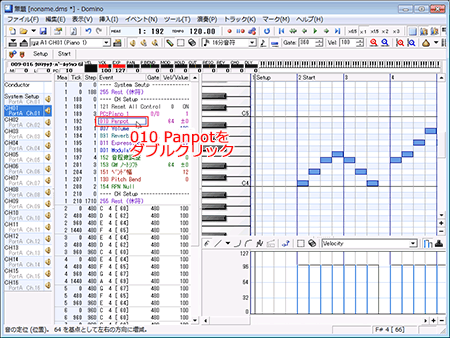
するとこんなウィンドウが出てきます。
いろいろと設定するところが多いように見えますが、変更するのは一箇所だけです。
右上の「Value」の値がパンの設定なので、ここでは初期値の「64」から「30」に変更してみましょう。

「OK」をクリックしウィンドウを閉じます
再生して確認してみてください。
最初よりやや左のほうから音が出てきたのがわかりますか?
「Value」の値は最低の「0」が「一番左から」、最高の「127」が「一番右から」音を出すという意味です。
初期値の「64」は真ん中を意味します。
「30」だと左と真ん中の間くらいから音が出てきます。
今回の変更は音色ほどわかりにくいかもしれません。
変化が分かりづらい場合は値を「0」とか「127」にしてみてください。
イヤホンやヘッドホンのほうが違いがわかりやすいです。
今回のMIDIファイルはこれです。
